¿Le preocupan las líneas aleatorias que aparecen en la pantalla de su computadora? ¡No te preocupes! Sigue leyendo. Los dispositivos electrónicos nos hacen la vida cada día más fácil. Entre todos estos dispositivos, las computadoras, portátiles y dispositivos móviles son los que conectan el mundo y contribuyen de muchas maneras. No es raro que Nos enfrentamos a muchos fallos técnicos. Estos fallos explican cualquier problema de hardware o software en el sistema que luego resulta en un pantalla azul, rendimiento lento, líneas horizontales en la pantalla, sobrecalentamiento, problemas con el controlador, etc.

En este artículo, analizamos las causas y los métodos para solucionar la presencia de líneas horizontales en la pantalla de la computadora.
Tabla de contenidos
- ¿Por qué aparecen líneas horizontales en la pantalla de la computadora?
- Método 1: reinicie su sistema
- Método 2: revisa tu monitor
- Método 3: verifique las conexiones de los cables
- Método 4: verificar el controlador de la tarjeta gráfica
- Método 5: modificar la resolución de la pantalla
- Método 6: buscar malware
- Método 7: verifique la frecuencia de actualización de su monitor
- Método 8: instalar todas las últimas actualizaciones del sistema
¿Por qué aparecen líneas horizontales en la pantalla de la computadora?
La causa más común del problema es la tarjeta de video/gráficos defectuosa. Puede causar una amplia gama de problemas de visualización y bloquear el sistema. Las líneas también se deben a varios otros factores, como se menciona a continuación.
- Los cables: Los cables juegan un papel importante en la conexión de varios componentes de un sistema informático. Los problemas relacionados varían desde una conexión incorrecta hasta el sobrecalentamiento. A veces, la mala calidad de los cables también provoca este tipo de fallos. Cables de mala calidad, daños físicos, cables planos defectuosos son otros escenarios a los que hay que prestar atención.
- Resolución de la pantalla: Cuando la resolución de pantalla que ha configurado contradice el tamaño de la pantalla, es posible que se vean líneas horizontales o verticales en la pantalla.
- Conductores caducados: En caso de que los controladores del dispositivo o los sistemas operativos hayan envejecido más allá de las fechas especificadas, experimentará dichas dificultades.
- Problemas de energía : Debido a la energía residual, el monitor puede sufrir un cortocircuito y causar fallas en las líneas.
- Monitor antiguo: Los defectos del monitor son otra causa importante que hay que abordar.
¿Cómo arreglar líneas horizontales en la pantalla de una computadora?
En la mayoría de los casos, no debe ser un gran problema de solucionar. Con solo seguir unos pocos pasos, podrá hacer el trabajo. Sin embargo, también depende de la causa. A continuación se muestran algunos métodos que puede probar para reparar la pantalla de su computadora.
cuerda demasiado larga
Antes de pasar a los métodos, comprobar si hay algún dispositivo magnético o electrónico alrededor de su computadora y elimínelos. A veces interfieren y provocan líneas en la pantalla.
Método 1: reinicie su sistema
Es lo más básico que hacemos para todo tipo de cuestiones. Reiniciar el sistema brinda la oportunidad de apagar y reiniciar todos los controladores. Por lo tanto, de esta manera los problemas se solucionan automáticamente; la causa fue menor.

Haga clic aquí para reiniciar su sistema
Método 2: Revisa tu monitor
Si reiniciar no ayuda, es hora de revisar su monitor para detectar retrasos. Intente apagar su monitor y luego enciéndalo. Si prevalece, también puedes intentar conectar tu CPU a un monitor diferente. Esto le ayuda a identificar el núcleo del problema. Podrás identificar si el problema está en el procesador.
En caso de que tenga un monitor que use su configuración integrada y no solo esté conectado y funcione según el procesador, intente restablecer el monitor a su configuración de fábrica. Se puede acceder a estas opciones utilizando los botones que se encuentran en el monitor de la computadora.
Método 3: Verifique las conexiones de los cables
Eche un vistazo a los cables en busca de daños o conexiones sueltas. También puede deberse a una conexión incorrecta. Retire todos los cables y vuelva a conectarlos, especialmente el cable de video conectado al monitor. Ahora, encienda su sistema y verifique si las líneas horizontales han desaparecido.
Recuerde revisar los cables planos en busca de daños y luego volver a conectarlos o reemplazarlos. Está compuesto por múltiples cables de pequeña calidad colocados paralelos entre sí. El propósito clave del cable es la transmisión de datos y las comunicaciones. Por tanto, cualquier defecto en este cable podría afectar la transmisión de señales de vídeo.
xd xd significado
Método 4: comprobar Controlador de tarjeta gráfica
En los pasos anteriores cubrimos la mayoría de las fallas externas. Cuando nada ha funcionado, el problema debe estar relacionado con el software.
Comience echando un vistazo al controlador de la tarjeta gráfica. Los controladores de pantalla desempeñan un papel importante en la comunicación fluida entre la computadora y el hardware de la pantalla. Para actualizar su controlador de pantalla, siga los pasos que se mencionan a continuación.
Paso 1: Ir a ' Ajustes ' y abrir ' Administrador de dispositivos ‘.
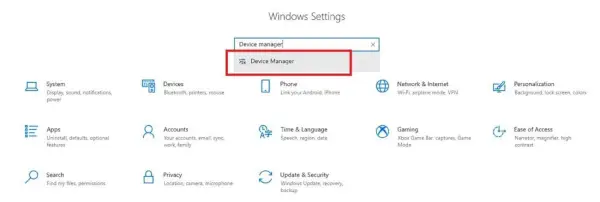
Administrador de dispositivos
Paso 2: Seleccionar ' Adaptadores de pantalla ‘.
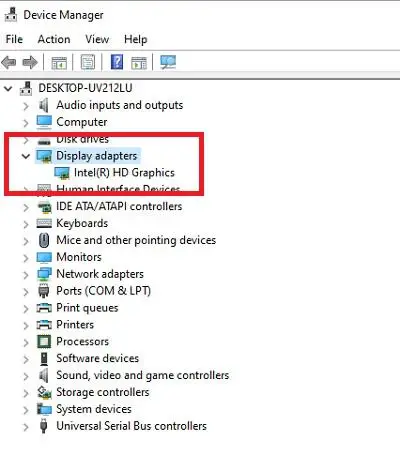
Adaptadores de pantalla
subprograma subprograma
Paso 3: Haga clic derecho en su controlador de gráficos de la lista de controladores y haga clic en ' Actualizar unidad r'.
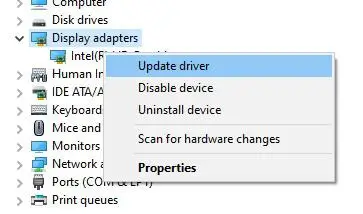
Actualizar controlador
Etapa 4: Continúe y siga las instrucciones que aparecen en su pantalla.
Compruebe si el problema con las líneas en la pantalla está solucionado.
Método 5: Modificar la resolución de la pantalla
Como ya se mencionó en las causas, el problema de la línea horizontal puede deberse a la diferencia en el tamaño de la pantalla y la resolución de pantalla establecida. Por lo tanto, intente cambiar la resolución de la pantalla.
Paso 1: Para ello, abra ajustes E ir a 'Sistema'.
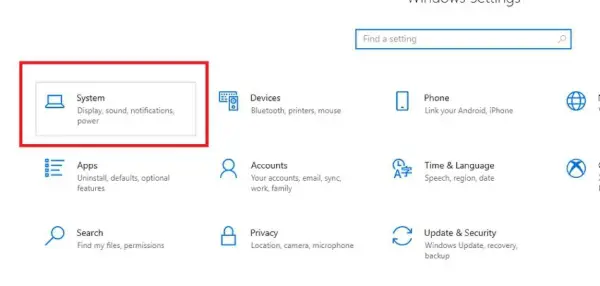
Sistema desde Configuración
Paso 2: Ahora haga clic en 'Mostrar' y ajustar la resolución según el tamaño de su pantalla.
largo a int java

Modifique la resolución de su pantalla aquí
Comprueba si las líneas horizontales han desaparecido. Si no, siga leyendo para probar otras formas.
Método 6: buscar malware
Asegúrese de revisar el software externo en busca de malware. Desinstale el software sospechoso o instalado recientemente. Si no es malware, también hay casos en los que la configuración del software externo puede interferir con la configuración de pantalla de su computadora.
Método 7: verifique la frecuencia de actualización de su monitor
La frecuencia de actualización de una pantalla es la cantidad de veces por segundo que la imagen se actualiza en la pantalla. Tiene que estar sincronizado con la tarjeta de video para poder ver la imagen. Cuando no están sincronizadas, las imágenes pueden parpadear o causar otras fallas de visualización. Para corregir su frecuencia de actualización:
Paso 1: Ir a ' Configuración de pantalla ' desde tu computadora ' ajustes ‘.
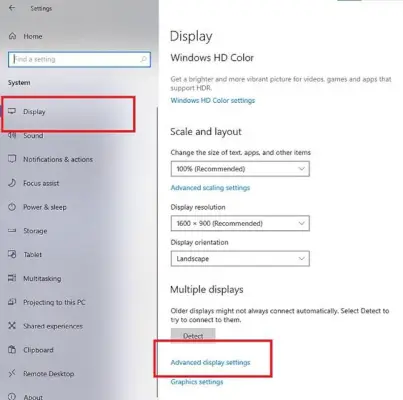
Configuración de pantalla
Paso 2: Ahora, seleccione el ' Frecuencia de actualización ' y configurar ' G-Sync o FreeSync ‘.
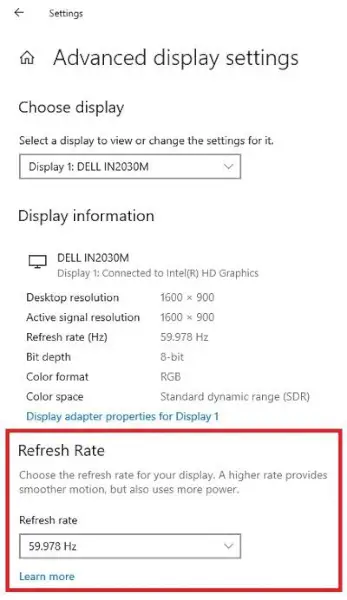
Frecuencia de actualización
Método 8: instalar todas las últimas actualizaciones del sistema
Pocas especificaciones del sistema pueden ser contradictorias con el software antiguo. Actualizar e instalar las últimas actualizaciones en su computadora y sistema operativo puede ayudar a resolver el problema. Puede solucionar automáticamente el problema con la pantalla de su computadora.
cuerdas en c
¿Siguen apareciendo líneas horizontales en la pantalla de una computadora?
Si todavía aparecen líneas horizontales en la pantalla de su computadora, deje que la computadora solucione el problema. Busque el 'Panel de control' en el menú 'Inicio'. Haga clic en 'Solucionar problemas' y luego seleccione 'Calidad de visualización'. Escriba la contraseña y otorgue el permiso requerido, si se le solicita. Continúe y siga las instrucciones para identificar y resolver el problema.
Conclusión
Estas son las diversas opciones que puedes probar tú mismo y resolver las líneas horizontales en la pantalla de tu computadora. Si todos los pasos fallan y aún tiene problemas, comuníquese con un profesional para obtener ayuda. Pregunte sobre el problema al fabricante y solicite un reemplazo.
Preguntas frecuentes para arreglar líneas horizontales en la pantalla de una computadora
1. ¿El sobrecalentamiento puede provocar líneas horizontales en la pantalla?
Sí, el sobrecalentamiento puede afectar la tarjeta gráfica u otros componentes de hardware y provocar problemas de visualización. Asegure una ventilación adecuada y considere limpiar cualquier acumulación de polvo dentro de la computadora.
2. ¿Existe una solución rápida para las líneas horizontales temporales?
A veces, tocar o ajustar suavemente el monitor puede solucionar temporalmente conexiones sueltas o problemas menores. Sin embargo, esta no es una solución permanente y debe ir seguida de una solución de problemas adecuada.
3. ¿Qué pasa si las líneas persisten a pesar de solucionar el problema?
Si las líneas persisten después de intentar todos los pasos enumerados en el artículo, considere buscar ayuda profesional de un técnico o comunicarse con el fabricante para obtener ayuda.
